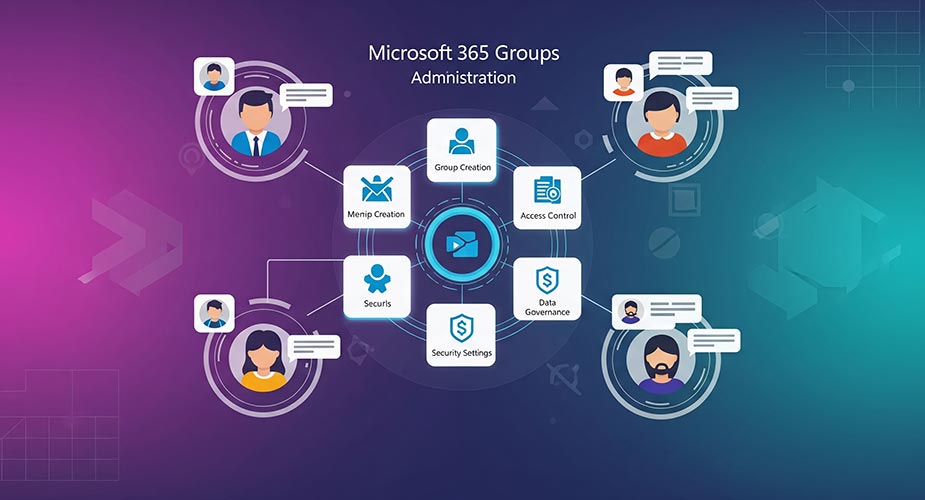نمای کلی گروههای Microsoft 365 برای مدیران
مقدمه
گروههای Microsoft 365 یک سرویس عضویت اساسی هستند که محرک اصلی تمام فعالیتهای تیمی در سراسر Microsoft 365 محسوب میشوند. با استفاده از گروههای Microsoft 365، میتوانید به مجموعهای از افراد دسترسی به مجموعهای از منابع مشترک را اعطا کنید. این منابع شامل:
- صندوق ورودی مشترک Outlook
- تقویم مشترک
- کتابخانه اسناد SharePoint
- یک Planner
- یک نوتبوک OneNote
- Power BI
- Viva Engage (اگر گروه از Viva Engage ایجاد شده باشد)
- یک تیم (اگر گروه از Teams ایجاد شده باشد)
- نقشه راه (اگر Project for the web را دارید)
- استریم
با یک گروه Microsoft 365، نیازی به تخصیص دستی مجوزها به هر یک از این منابع ندارید. افزودن افراد به گروه به طور خودکار مجوزهای مورد نیاز آنها را به آنها میدهد.
هر کاربری میتواند یک گروه ایجاد کند، مگر اینکه ایجاد گروه را به مجموعه خاصی از افراد محدود کنید. اگر ایجاد گروه را محدود کنید، کاربرانی که نمیتوانند گروه ایجاد کنند، قادر به ایجاد سایتهای SharePoint، Plannerها، تیمها، تقویمهای گروه Outlook، گروههای Stream، گروههای Viva Engage، کتابخانههای مشترک در OneDrive یا فضاهای کاری مشترک Power BI نخواهند بود. این سرویسها نیاز دارند که افراد ایجادکننده آنها بتوانند یک گروه ایجاد کنند. کاربران همچنان میتوانند در فعالیتهای گروهی، مانند ایجاد وظایف در Planner یا استفاده از چت Teams، به شرطی که عضو گروه باشند، شرکت کنند.
نقشهای گروه
گروهها دارای نقشهای زیر هستند:
- مالکان (Owners): مالکان گروه میتوانند اعضا را اضافه یا حذف کنند و دارای مجوزهای منحصر به فردی مانند قابلیت حذف مکالمات از صندوق ورودی مشترک یا تغییر تنظیمات مختلف مربوط به گروه هستند. مالکان گروه میتوانند نام گروه را تغییر دهند، توضیحات یا تصویر را بهروزرسانی کنند و موارد دیگر.
- اعضا (Members): اعضا میتوانند به همه چیز در گروه دسترسی داشته باشند، اما نمیتوانند تنظیمات گروه را تغییر دهند. به طور پیشفرض، اعضای گروه میتوانند مهمانان را برای پیوستن به گروه شما دعوت کنند، اگرچه میتوانید آن تنظیمات را کنترل کنید.
- مهمانان (Guests): مهمانان گروه اعضایی هستند که از خارج از سازمان شما هستند.
مدیران کاربر و مدیران گروه میتوانند گروهها را در مرکز مدیریت Microsoft 365 ایجاد و مدیریت کنند. شما نمیتوانید یک مدیر واگذار شده (به عنوان مثال، یک مشاور که به نمایندگی از سازمان، مدیر است) باشید.
دسترسی های مدیریت Microsoft 365
به عنوان یک مدیر، میتوانید:
- مشخص کنید چه کسی میتواند گروه ایجاد کند.
- یک سیاست نامگذاری برای گروهها در سازمان خود ایجاد کنید.
- دامنه مورد استفاده را هنگام ایجاد یک گروه انتخاب کنید.
- دسترسی مهمان به گروهها را مدیریت کنید.
- بازیابی یک گروه حذف شده (ظرف 30 روز پس از حذف).
اگر روشی خودکارتر برای مدیریت چرخه عمر گروههای Microsoft 365 خود ترجیح میدهید، میتوانید از سیاستهای انقضا برای انقضای گروهها در یک بازه زمانی مشخص استفاده کنید. مالکان گروه 30، 15 و 1 روز قبل از انقضای گروه یک ایمیل دریافت میکنند که به آنها امکان میدهد در صورت نیاز، گروه را تمدید کنند.
میتوانید گروههای خود را از مرکز مدیریت Microsoft 365 یا با استفاده از PowerShell مدیریت کنید.
اگر کاربران زیادی دارید، مانند یک شرکت بزرگ یا سازمانی، ممکن است کاربران زیادی داشته باشید که گروههایی را برای اهداف مختلف ایجاد میکنند. به شدت توصیه میکنیم که برنامهریزی برای حاکمیت در گروههای Microsoft 365 را برای بهترین روشها مرور کنید.
محدودیتهای گروه
محدودیتهای زیر برای گروههای Microsoft 365 اعمال میشود:
مدیریت گروههای Microsoft 365 شما زمانی مؤثرتر است که اطلاعاتی قابل اقدام در مورد میزان استفاده از گروهها داشته باشید. مرکز مدیریت Microsoft 365 دارای یک ابزار گزارشدهی است که به شما امکان میدهد میزان استفاده از فضای ذخیرهسازی، تعداد گروههای فعال و نحوه استفاده کاربران از گروهها را مشاهده کنید.
برچسبهای حساسیت (Sensitivity labels)
میتوانید برچسبهای حساسیتی را ایجاد کنید که کاربران سازمان شما هنگام ایجاد یک گروه Microsoft 365 میتوانند آنها را تنظیم کنند. با برچسبهای حساسیت، میتوانید موارد زیر را پیکربندی کنید:
- حریم خصوصی (عمومی یا خصوصی)
- دسترسی مهمان
- دسترسی دستگاههای مدیریت نشده
به عنوان مثال، میتوانید برچسبی به نام “بسیار محرمانه” ایجاد کنید و مشخص کنید که هر گروهی که با این برچسب ایجاد میشود خصوصی باشد و اجازه حضور مهمانان را ندهد. هنگامی که کاربران سازمان شما این برچسب را در طول ایجاد گروه انتخاب میکنند، گروه به حالت خصوصی تنظیم میشود و اعضای گروه اجازه افزودن کاربران مهمان به گروه را ندارند.
کدام برنامههای Microsoft 365 شامل گروهها میشوند؟
هر اشتراک Microsoft 365 که دارای Exchange Online و SharePoint Online باشد، از گروهها پشتیبانی میکند. این شامل برنامههای Business Basic، Business Standard و Business Premium، و برنامههای Enterprise E1، E3 و E5 میشود. گروه، مجوز شخصی را که گروه را ایجاد میکند، به خود میگیرد. تا زمانی که آنها مجوز مناسب برای هر ویژگیای که میخواهید گروه داشته باشد را دارا باشند، آن مجوز به گروه منتقل میشود.
نکته : اگر فقط یک برنامه Exchange دارید، همچنان میتوانید از ویژگیهای صندوق ورودی مشترک و تقویم مشترک گروهها در Outlook بهرهمند شوید، اما کتابخانه اسناد، Planner یا هیچ یک از قابلیتهای دیگر را دریافت نمیکنید. گروههای Microsoft 365 با Microsoft Entra ID کار میکنند. ویژگیهای گروههایی که دریافت میکنید به اشتراک Microsoft Entra شما و مجوزهای اختصاص داده شده به شخصی که گروه را ایجاد کرده است، بستگی دارد.
برای تمام ویژگیهای گروهها، اگر اشتراک Microsoft Entra ID P1 یا P2 دارید، کاربران میتوانند به گروه بپیوندند، چه مجوز Microsoft Entra ID P1 به آنها اختصاص داده شده باشد یا خیر. اعمال مجوز اجباری نیست. ما به صورت دورهای گزارشهای مصرف را تولید میکنیم که به شما میگوید کدام کاربران فاقد مجوز هستند و برای رعایت الزامات مجوز باید یکی به آنها اختصاص داده شود. به عنوان مثال، فرض کنید یک کاربر مجوز ندارد و به گروهی اضافه میشود که سیاست نامگذاری در آن اعمال میشود. گزارش پرچمگذاری میکند که او به مجوز نیاز دارد.
برای خرید لایسنس نرم افزار Power BI ، میتوانید از خدمات ما استفاده نموده و درخواست خود را از طریق فرم زیر ثبت نمایید.
میتوانید پاور بی آی دسکتاپ رایگان را دانلود کنید : Power BI desktop download